Kreditoren
(Finanzen → Buchhaltung → Sie sind auf der Seite: Kreditoren)
Das Register „Kreditoren“ ermöglicht die Anzeige aller Verbindlichkeiten und laufender Kosten. Es befindet sich im Buchhaltungsmoduls. Dieses wird über Finanzen → ![]() Buchhaltung, durch die Schaltfläche in der Seitenleiste oder die Funktionstaste F5 aufgerufen.
Buchhaltung, durch die Schaltfläche in der Seitenleiste oder die Funktionstaste F5 aufgerufen.
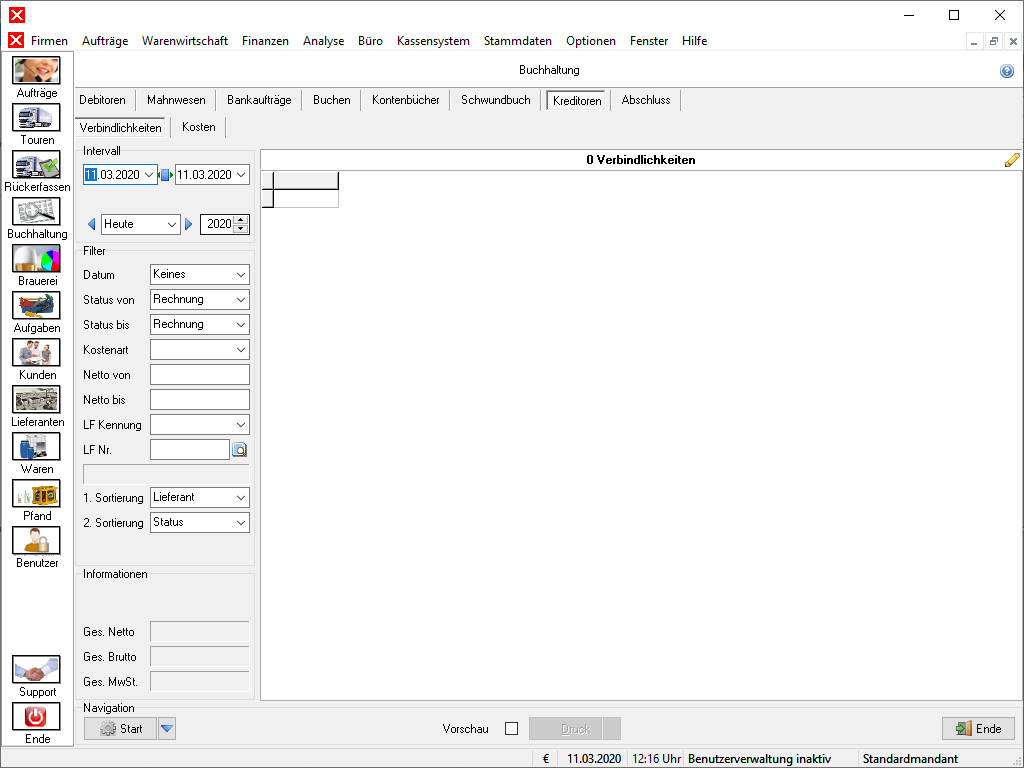
Das System der Kreditoren ermöglicht eine Alternative zum Bestellsystem der Lieferanten. Neue Lieferanten müssen im Lieferantenstamm angelegt werden, um sie hier zu nutzen.
Verbindlichkeiten
Mit der Schaltfläche Start können die Verbindlichkeiten, nach den eingestellten Parametern, angezeigt werden. Bei der Sortierung kann zwischen dem Status (Rechnung oder abgeschlossen), dem Typ, dem Lieferanten, dem Rechnungsdatum und dem Fälligkeitsdatum gewählt werden.
Um ganz bestimmte Verbindlichkeiten anzuzeigen, kann in der Filtergruppe die Liefernummer des gewünschten Auftrags im Eingabefeld LF Nr. oder die gewünschte Kategorie im Eingabefeld LF Kennung eingegeben werden. Drücken Sie auf , um nach der gewünschten Liefernummer zu suchen. Kennung und Liefernummer können nicht gleichzeitig als Filter eingesetzt werden. Angaben in diesen Feldern müssen vollständig sein.
Offene Rechnungen werden dabei auf rot-orangenem und abgeschlossene auf grünem Hintergrund dargestellt. Fällige Rechnungen können abgeschlossen werden, indem man die Verbindlichkeit in der Liste mit der Maus auswählt und daraufhin nach einem Rechtsklick "Zahlungsausgang buchen" wählt.
Die Optionsschaltfläche rechts von Start öffnet ein Optionsmenü für die Auswahl häufig benötigter Verbindlichkeiten:
| Vorlage | Datum | Status von | Status bis |
|---|---|---|---|
| Offene Verbindlichkeiten | Keines | Rechnung | Rechnung |
| Alle Verbindlichkeiten | Rechnung | Rechnung | Abgeschlossen |
| Erledigte Verbindlichkeiten | Fälligkeit | Abgeschlossen | Abgeschlossen |
| Bezahlte Verbindlichkeiten | Rechnung | Abgeschlossen | Abgeschlossen |
Verbindlichkeiten anlegen
Klicken Sie auf Neu → Verbindlichkeit anlegen oder benutzen Sie die Tastenkombination Strg + N, um neue Verbindlichkeiten anzulegen.
Es öffnet sich der Dialog "Einkauf prüfen und buchen". Hier kann eine Rechnung eingetragen werden. Dafür ist es notwendig, dass eine Belegnummer, eine Bestellnummer und eine Liefernummer angegeben werden. Außerdem ist es möglich ein Dokument anzugeben. Das Anlegen einer Verbindlichkeit funktioniert allerdings auch ohne Dokument.
Bei der Zahlweise kann, wie üblich, zwischen Bar, Überweisung und Lastschrift gewählt werden. Anhand der nach Mehrwertsteuer sortierten Nettopreise wird der Bruttopreis automatisch berechnet. Für die Mehrwertsteuer der Fracht wird die Mehrwertsteuer der Hauptleistung benutzt, also die Mehrwertsteuer der Ware, die hauptsächlich bestellt wird.
Kosten
Kosten sind eine Möglichkeit, einfache Vorlagen für wiederkehrende Verbindlichkeiten zu schaffen und diese gleichzeitig schon zur Verwaltung zu nutzen. Neue Kosten können in den Einstellungen unter Hilfstabellen angelegt werden. Eine andere Möglichkeit besteht darin, nach einem Rechtsklick "Kosten anlegen" zu drücken.
Beim Lieferant und bei der Kostenart ist bereits eine große Datenbank angelegt. Nachdem die Mehrwertsteuer eingetragen ist und der Netto-Betrag eingetragen wurde, wird der Brutto-Betrag automatisch berechnet. Alle angelegten Kosten können in der unteren Liste wiedergefunden werden.
Mit einem Rechtsklick können spezifische Kosten gefunden, bearbeitet oder gelöscht werden. Hier ist es ebenfalls möglich, die Sortierung zu wählen.
Für Kosten kann der Zahlungsausgang nicht, wie bei den Verbindlichkeiten, direkt gebucht werden. Kosten können allerdings, nach einem Rechtsklick durch "Kosten übernehmen" zu Verbindlichkeiten gemacht werden. Auf diese Weise können Kosten als Vorlage für Verbindlichkeiten dienen.
Auch Kosten werden, sobald sie aktuell sind, in die Aufgabenliste übernommen.
Ein Feld, um Kosten zu suchen, findet sich unten links in der Gruppe Info.
Journale erstellen
Um ein Journal zu erzeugen, gehen Sie wie folgt vor:
- Wählen Sie ein Intervall für das Journal aus. Um das aktuelle Kalenderjahr einzustellen, kann aus der Auswahlliste Kalenderjahr ausgewählt werden.
- Wählen Sie im Auswahlfeld Datum in der Filtergruppe die Option Rechnung aus. Dadurch werden alle Aufträge ausgewählt, deren Rechnungsdatum im eingestellten Intervall liegt.
- Wählen Sie im Auswahlfeld Status von den Eintrag Rechnung aus. Dadurch werden alle Aufträge ausgewählt, deren Status mindestens Rechnung ist.
- Wählen Sie im Auswahlfeld Status bis den Eintrag Abgeschlossen aus. Dadurch werden alle Aufträge ausgewählt, deren Status maximal Abgeschlossen ist.
Klicken Sie auf die Start im Navigationsbereich. Das Journal wird erzeugt.
Journalfilter
Um Verbindlichkeiten aufgrund ihrer Höhe einzugrenzen, können in den Eingabefeldern "Netto von" und/oder "Netto bis" Grenzwerte eingegeben werden. Die Eingabe kann entweder in einem oder in beiden Feldern erfolgen, je nachdem, ob eine Untergrenze oder eine Obergrenze gesetzt werden soll.
Um ausschließlich Verbindlichkeiten in einem bestimmten Lieferanten oder einer Lieferantenkategorie anzuzeigen, kann in der Filtergruppe die Lieferantennummer des gewünschten Lieferanten im Eingabefeld LF Nr. oder die gewünschte Kategorie im Eingabefeld Kennung eingegeben werden. Drücken Sie auf , um nach der gewünschten Lieferantennummer zu suchen. Kennung und Lieferantennummer können nicht gleichzeitig als Filter eingesetzt werden. Angaben in diesen Feldern müssen vollständig sein.
Journale können der in Optionsgruppe Sortierung nach verschiedenen Kriterien sortiert werden.
Nach dem Ändern von Optionen muss das Journal mit Start aktualisiert werden.
Journalvorlagen
Die Optionsschaltfläche rechts von Start öffnet ein Optionsmenü für die Auswahl häufig benötigter Journale:
| Vorlage | Status von | Status bis | Datum | Information |
|---|---|---|---|---|
| Offene Verbindlichkeiten | Rechnung | Abgeschlossen | <keines> | |
| Alle Verbindlichkeiten | Rechnung 1 | Abgeschlossen | <Rechnung> | |
| Erledigte Verbindlichkeiten | Abgeschlossen | Abgeschlossen | Rechnung | Gestellt im Zeitraum |
| Bezahlte Verbindlichkeiten | Abgeschlossen | Abgeschlossen | Abschluss | Bezahlt im Zeitraum |
Journaldruck
Journale können mit Druck oder Strg + P ausgedruckt werden.
Journalexport
Durch die Optionsschaltfläche rechts von Druck wird ein Menü angezeigt, welches den Export von Journalen nach CSV und DATEV anbietet.
Export nach CSV
Der Rohdatenexport kann über den Druckdialog gestartet werden. Dabei werden alle Daten der Drucktabelle exportiert. Zusätzlich kann jedoch ein spezifischer CSV-Export durchgeführt werden:
- Stellen Sie das Intervall ein.
- Wählen Sie aus den Journalvorlagen ein beliebiges Journal oder erstellen Sie manuell ein individuelles Journal.
- Wählen Sie aus der rechts von Druck "Export nach CSV".
Die CSV-Datei kann anschließend gespeichert werden.
Export nach DATEV
Üblicherweise werden die Umsätze aus dem Monatszeitraum übermittelt, es können aber auch andere Umsatzzeiträume verwendet werden.
- Stellen Sie das Intervall ein.
- Wählen Sie aus den Journalvorlagen "Umsätze".
- Wählen Sie aus der rechts von Druck "Export nach DATEV".
Weiter zu Abschluss
(Finanzen → Buchhaltung → Sie sind auf der Seite: Kreditoren)
Fußnoten: